Можно ли безлимитный интернет раздавать на ноутбук
Предисловие
Вам тоже казалось странным, что студенты даже из самых бедных и неблагоустроенных общежитий, где интернета не было бы и в помине, умудряются терабайтами качать фильмы и играть в онлайн-игры со своих стационарных компьютеров и ноутбуков?
реклама
Я до последнего времени особо не задавался этим вопросом, так как жил в собственном доме и у меня всегда был высокоскоростной интернет, а мобильный интернет был чем-то бесполезным.
Но вот я попал в карантин, где нормального высокоскоростного интернета нет и в помине. Обладая лишь смартфоном и стационарным ПК, я попытался создать точку доступа для выхода в интернет. Но оператор тут же вычислил, что я пытаюсь воспользоваться "дополнительной услугой раздачи", как он это называет. Я посчитал это крайне несправедливым и обратился к своим друзьям, которые годами живут в общежитиях и наравне со всеми ведут активную жизнь в интернете.
MSI RTX 3070 сливают дешевле любой другой, это за копейки Дешевая 3070 Gigabyte Gaming - успей пока не началосьСтуденты мне раскрыли тайну безлимитного интернета "из общаги", а сейчас я поведаю эту тайну вам.
Немного теории.

реклама
var firedYa28 = false; window.addEventListener('load', () => < if(navigator.userAgent.indexOf("Chrome-Lighthouse") < window.yaContextCb.push(()=>< Ya.Context.AdvManager.render(< renderTo: 'yandex_rtb_R-A-630193-28', blockId: 'R-A-630193-28' >) >) >, 3000); > > >);Итак, весь обход той самой "блокировки" заключается в изменении TTL.
Обычное значение TTL составляет 64 для различных мобилок на IOS и Android, а также на таких операционных системах как MAC или Linux. Для операционной системы Windows это значение равно 128.
Чтобы "показать" оператору, что мы используем свой интернет "на таком же своем устройстве", если вы понимаете, о чем я, нам нужно, чтобы TTL на ПК и смартфоне совпадал. При этом стоит учитывать, что TTL теряет единицу при передаче пакетов с раздающего устройства и в итоге, если даже на нашем втором устройстве выставить TTL равный 64, оператор поймет, что "это устройство уже не наше" и мы пытаемся "поделиться интернетом с каким-то халявщиком". А вот если выставить значение TTL на единицу больше, то все будет хорошо, а оператор "поймет", что мы используем такое же наше устройство и ни с кем не делимся бесплатным интернетом :)
О теоретической "раздаче" интернета со смартфона на смартфон".
Иногда встречаются ситуации, когда доступ в интернет нужен на другом мобильном телефоне. Изменить TTL смартфона возможно, но для этого нужно обладать специальными root-правами или пользоваться сторонним софтом. Я не буду тут описывать настолько "извращенные" методы, если кому-то интересен конкретно этот вопрос - ищите ответ на других сайтах. Хотя намекну о способах изменения TTL на телефоне без прав "суперпользователя", вам для этого понадобится такая программка как Terminal Emulator for Android. Принцип тот же самый, что и на ПК, мы просто выставляем TTL раздающего устройства, но с прибавкой в единичку. Совсем "детский" вариант - поставить что-то вроде TTL Master и легким движением руки выбрать необходимый TTL. Но последний способ не гарантирую, что сработает.
реклама
А вообще, раз уж взялись "хакерствовать" со своей мобилкой, то устанавливайте Root-права и делайте все своими руками. Не стоит "доверять" каким-то приложениям и программкам.
Я же выступаю сторонником того, что лучше лишний раз не наглеть и просто переставить симки из телефона в телефон/планшет. Если оба устройства ваши, то что вам помешает сделать именно так? Поменять SIM-карты местами намного проще, чем копаться в системе телефона.
А теперь, собственно, перейдем к самому главному.
Практика: как раздать интернет с телефона на компьютер или ноутбук бесплатно?
Как вы уже поняли, все заключается в изменении того самого TTL. Предлагаю вам пошаговую инструкцию.
реклама
1. Зажимаем сочетание клавиш Windows+R, чтобы вызвать окно "Выполнить".

2. в появившимся окне вводим команду "regedit" и жмем Enter, чтобы перейти в "Редактор реестра".

3. В редакторе реестра "идем" по следующему пути: HKEY_LOCAL_MACHINE\SYSTEM\CurrentControlSet\services\Tcpip\Parameters

4. Здесь мы создаем параметр DWORD (32 бита).

5. Изменяем "имя" параметра на "DefaultTTL".

6. Щелкаем правой кнопкой мыши по данному параметру и выбираем пункт "изменить"
7.В открывшимся окне вписываем "65" в графу "Значение", а систему исчисления изменяем с шестнадцатеричной на десятичную. Жмем "ОК".

8. Те же действия проделываем по пути HKEY_LOCAL_MACHINE\SYSTEM\CurrentControlSet\services\TCPIP6.
9. ОБЯЗАТЕЛЬНО ПЕРЕЗАГРУЖАЕМ КОМПЬЮТЕР!
10. Пользуемся своим интернетом без "лишних" выплат оператору, ведь мы ничего у него не украли, чтобы что-то выплачивать.
Также стоит отметить, что если в вашем компьютере нет Wi-fi модуля, то просто присоедините свой смартфон к ПК через комплектный шнур с выходом на USB, а в настройках смартфона в разделе "Подключение и общий доступ" (этот раздел может иметь и другие наименования, я говорю вам на примере своего сяоми) стоит активировать режим USB-модема.
Имейте ввиду, что если вы используете телефон с OC Windows, то TTL стоит вписывать равный 130, а не 65. Если вдруг ничего не заработает, то попробуйте значение 129.
Данный способ актуален только для тарифов с безлимитным интернетом.
Работоспособность этого способа проверялась на нескольких ПК с установленной операционной системой Windows 10. Во всех случаях использовались SIM-карты оператора "Пчелайн" (кто понял, тот понял).
Тестирование скорости мобильного интернета от раздачи со смартфона
В данный момент у меня сеть 4G, все ловит отлично. Оператор "Пчелайн", модель раздающего телефона - Redmi note 7.

Ну, результаты не сказать, что впечатляющие. Давайте же взглянем, на какой скорости качаются игры с какого-нибудь Steam.

Как вы можете заметить, скорость очень сильно "плавает". С полноценным оптическим волокном все эти извращения даже не сравнятся, но если вы попали в такое положение, в котором оказался я (а я вас удивлю, сказав, что скорость интернета от правайдера на моем селе равна 512Кбит/сек, а ночью так вообще около 800), то пользоваться вот таким интернетом - совсем даже неплохой вариант, если, конечно, у вас там ловит мобильная сеть.
Заключение
Я не обучаю никакому мошенничеству и не призываю вас этим способом "раздаривать" безлимитный интернет всем друзьям и знакомым, обманывая операторов сотовой связи. Я лишь показываю, как воспользоваться своим же интернетом на том устройстве, на котором он нужен в данный момент. Пользуйтесь на здоровье!

Любой современный смартфон может выступать в качестве Wi-Fi роутера, способного раздавать интернет для другого устройства. Воспользоваться подобным функционалом разрешено всем владельцам, но бесплатно такая опция предоставляется далеко не каждому. Часто бывает, что мобильный оператор ограничивает «безлимитный» тариф и взимает дополнительную плату за раздачу интернета со смартфона. Происходит это благодаря TTL, который хорошо контролируется оператором.
Что это за технология и как обойти ограничения – поговорим в сегодняшней статье.
Что такое TTL и зачем он нужен
TTL – это специальный показатель, который встроен в каждое устройство, способное выходить в интернет. Сама аббревиатура расшифровывается как Time To Live – «время жизни IP-пакета». Это набор данных, который передается от пользователя к серверу и обратно. Время в данном случае означает то, сколько может просуществовать пакет без потери информации. Изначально TTL хотели измерять в секундах, откуда и пошло определение.
Значение TTL в компьютерных сетях находится в диапазоне от 0 до 255. Перемещаясь между различными маршрутизаторами, параметр постоянно меняется. Для владельцев устройств на базе iOS и Android начальное значение обычно равняется 64, для Windows – 128. Каждый переход через беспроводной канал уменьшает показатель на 1 единицу. Если произойдет множество скачков от одного клиента к другому, значение становится равным 0 – в таком случае все данные в пакете уничтожаются.

Точное число значений TTL всегда перенаправляется провайдеру, который всегда может узнать, был ли пропущен трафик через сторонние устройства или нет. Таким образом, сотовые операторы могут спокойно контролировать раздачу интернета своих клиентов. Когда владелец смартфона раздает интернет, его значение TTL уменьшается на единицу и равняется 63. Это сразу же становится известно оператору, который в свою очередь начинает принимать меры – обычно взимает дополнительную плату или перекрывает доступ в интернет.
Более детально это выглядит так:

Чтобы обойти блокировку оператора, необходимо увеличить значение TTL на 1 единицу. Так мы получим увеличенное число, которое будет снижаться до исходного. В таком случае оператор не сможет заподозрить клиента в раздаче интернета.
О том, как это сделать, поговорим далее.
Как узнать значение TTL на компьютере
Прежде чем переходить к изменению TTL, необходимо определить, чему оно равняется. В Windows 10 сделать это довольно просто – достаточно ввести нужную команду в командную строку, запущенную от имени администратора. Рассмотрим на примере:
- Открываем меню «Пуск» на компьютере и вводим запрос «Командная строка». В верхней части находим нужную нам программу и кликаем по ней правой кнопкой мыши. Затем выбираем «Запуск от имени администратора».
- В результате мы попадаем в консольное окно – оно то нам и нужно. Вводим в него команду ping 127.0.01 или ping 127.0.0.1. Получаем информацию о TTL:
Узнав нужное нам значение, можем переходить к его изменению.
Как изменить TTL в Windows 10
Для редактирования TTL нам потребуется обратиться к редактору реестра – это встроенная утилита, позволяющая корректировать системные настройки. Если вы никогда с ней не работали, то будьте бдительны – корректировка различных параметров может привести к проблемам с Windows.
Перейдем к настройке:
- Зажимаем на клавиатуре комбинацию клавиш «Win+R», где Win – кнопка с логотипом Windows, расположенная в нижнем левом углу. Перед нами откроется окно «Выполнить» – вводим в нем запрос regedit и жмем «ОК».
- В отобразившемся окне вводим: HKEY_LOCAL_MACHINE\SYSTEM\CurrentControlSet\Services\Tcpip\Parame.
- Теперь нам нужно создать новый файл – для этого кликаем правой кнопкой мыши по пустой области и выбираем «Создать» -> «Параметр DWORD (32 бита). Если вы на 64-битной системе, то выберите QWORD (64 бита). В результате мы получаем новый параметр – зададим ему имя DefaultTTL.
- Открываем созданный нами параметр и вносим в него изменения. Устанавливаем значение 65, в блоке «Система исчисления» выбираем «Десятичная».
Осталось перезагрузить компьютер, и значение TTL будет изменено на 65. При передаче интернета со смартфона оно изменится на стандартное 64. Оператор сотовой связи ничего не заподозрит, а вы сможете пользоваться раздачей интернета как ни в чем не бывало.
Как раздать интернет на Android-смартфоне
Есть три способа раздачи интернета – через мобильную точку доступа, USB или Bluetooth.
Мобильная точка доступа
Алгоритм действий следующий:
В моем случае выполняется раздача Wi-Fi под именем «Frank» с паролем «12345678». На вашем смартфоне будут указаны другие параметры, но вы всегда можете их поменять. Также в настройках можно отключить вход по паролю – для этого необходимо в верхнем правом углу нажать на троеточие и выбрать «Настройки точки доступа». Затем в блоке «Безопасность» изменить значение на «Открытый».
Раздаем интернет через Bluetooth
Подключиться через Bluetooth вы сможете только в том случае, если ваш ноутбук поддерживает данную технологию. Процесс подключения следующий:
Убедитесь, что ваш телефон и ноутбук не подключены к какой-либо другой сети.
Через USB-подключение
Для подключения через USB нам потребуется простой провод Type-A/C на Type-C/Micro B – в общем тот, который вы обычно используете для зарядки.
Подключаем телефон к компьютеру и выполняем следующие действия:
Вот такими несложными манипуляциями мы смогли подключиться к интернету, который раздается со смартфона на Android.
Как раздать интернет на iOS-устройстве
Раздача интернета на iOS практически не отличается от таковой на Android. Для этого необходимо перейти в раздел «Настройки» -> «Сотовые данные» -> «Режим модема» или «Настройки» -> «Режим модема». В отобразившемся окне выбрать «Разрешать другим». Здесь же мы можем изменить пароль – достаточно нажать на пункт «Пароль Wi-Fi» и ввести новый пароль.

Раздать интернет на Mac, PC и другие устройства мы также можем через Bluetooth:
- Открываем «Настройки» -> Bluetooth.
- Находим на компьютере опцию «Подключение к Bluetooth» и выбираем нужное нам устройство. Случай с компьютером на Windows мы рассматривали ранее – можете воспользоваться им.
После изменения TTL вы можете пользоваться раздачей интернета без каких-либо проблем, если ранее они были. Удачи!
Еще совсем недавно владельцы нескольких мобильных устройств были вынуждены платить за доступ в интернет сразу несколько раз: отдельно за интернет в смартфоне, отдельно за симку в планшете, еще за модем для ноутбука и обязательно за домашний интернет. Но если мобильный интернет у вас безлимитный – нельзя ли им пользоваться и на других устройствах? Ведь в каждом современном смартфоне есть функция раздачи интернета по Wi-Fi, Bluetooth или через USB-подключение (в последнем случае он обычно определяется в компьютере как сетевая карта).

Долгое время раздавать интернет можно было только на тарифах с лимитированным трафиком. Есть у вас условные 5 гигабайт – вот их, пожалуйста, расходуйте: хоть для планшета, хоть для ноутбука. Я как-то пару лет назад на дачу поехал с трехлетним сыном и пока колол дрова и топил печку, раздал интернет на телевизор. Вжух – и за выходные 15 Гбайт улетело, потом пришлось дополнительные пакеты докупать.
В общем, не таким уж и безлимитным этот интернет оказывался. Ограничение, правда, можно обойти, но для этого требуется некоторое количество «танцев с бубном» вроде изменений параметра TTL в настройках соединения, да и то операторы уже наловчились определять факт раздачи более элегантными способами: например, по факту обращения к сервисам, которые необходимы исключительно десктопным версиям операционных систем. Грубо говоря, пошла Windows синхронизировать время с сервером – все, вы попались!
Однако не все знают, что есть исключение из этого правила: мобильный доступ в интернет со смартфона могут без ограничений – и безлимитный тоже – раздавать на другие устройства абоненты «МегаФона». Соответственно, сколько бы у вас ни было устройств, все они также получат совершенно неограниченный (в рамках вашего тарифа) объем трафика.

Так что бесплатная раздача мобильного интернета, в том числе безлимитного, – абсолютное благо. Что оно дает?
Во-первых, не нужно бегать и искать Wi-Fi. Серьезно, многие люди, работающие в полевых условиях, до сих пор передвигаются по городу от точки доступа к точке доступа, как в 2005 году. А в путешествиях при выборе отеля или даже ресторана руководствуются опять же в первую очередь наличием там заветного бесплатного подключения.
Между тем раз уж многие из нас сегодня перешли на удаленку – эту возможность нужно использовать в хвост и в гриву. Никто не ждет вас в офисе к десяти – так и езжайте сегодня в парк, завтра к морю, а послезавтра в горы, благо безлимитная раздача сохраняется и в поездках по России.
Во-вторых, не нужно заводить зоопарк SIM-карт для всех своих устройств, которым время от времени нужен интернет (и платить абонентскую плату за хотя бы минимальный пакет трафика).
В-третьих, не нужно для этих же задач покупать, носить с собой и не забывать своевременно заряжать портативный роутер – а также платить за «модемную» безлимитку, которая существенно дороже «смартфонной», – ведь у вас уже есть смартфон, и безлимитный доступ может «выйти» за его пределы. Я знаю людей, которые на даче умудрялись специально скачивать фильм в память телефона, а затем копировали его по проводу в ноутбук, чтобы оттуда перекинуть на флешку, вставить ее в телевизор и смотреть! Хотя этот дачный телевизор имеет функцию SmartTV, и тот же фильм можно было бы сразу смотреть из онлайн-кинотеатра: с безлимитной раздачей именно так и нужно поступать.
В-четвертых, можно сэкономить и отказаться от домашнего интернета. Возможно, семье гиков, у которой в доме три десятка гаджетов на маму, папу и двоих сыновей-подростков, это предложение покажется наивным, но если вы живете один, а дома есть только компьютер да телевизор, то мобильного интернета для них вполне хватит. В конце концов, живут же люди в частных домах, где провайдеров ни с «оптикой», ни с «медью» чаще всего просто не существует.
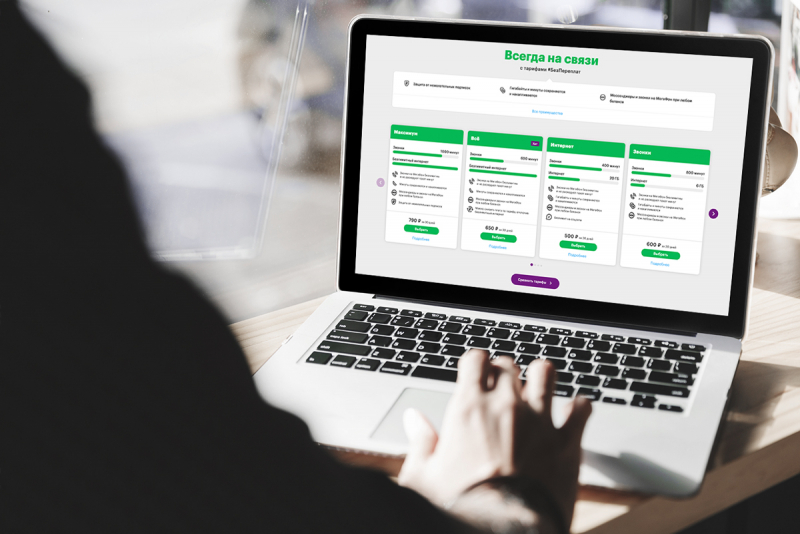

Иногда возникает необходимость в раздаче интернета на другие устройства, и сейчас все сотовые операторы предоставляют клиентам такую возможность.
Для тарифных планов с определенным объемом трафика на месяц такая функция всегда бесплатна, но в случае с безлимитным интернетом все меняется. Оператору не выгодно, чтобы вы в рамках своего тарифа могли пользоваться интернетом без ограничений на нескольких гаджетах сразу.
В безлимитных тарифах вводятся ограничения на раздачу — она либо полностью блокируется, либо скорость раздаваемого интернета урезается до минимальной. За снятие этих ограничений оператор просит дополнительную плату. Именно по такой схеме работает раздача безлимитного интернета на Yota.
Рассмотрим, какие ограничения вводит Йота при раздаче безлимитного интернета, как их можно снять при помощи платных услуг и можно ли обойти запреты бесплатно.
Ограничения при раздаче безлимитного интернета на Yota
Раздавать интернет можно на любых тарифных планах Йота — как на тех, где трафик ограничен определенным объемом на месяц, так и на безлимитных. Единственное ограничение заключается в том, что в случае с безлимитным интернетом его раздача на другие устройства ограничена скоростью 128 Кбит/с.
Такой скорости может хватить только для проверки почты, переписки в мессенджерах или использования поисковых систем. Впрочем, даже эти страницы будут работать крайне медленно. О загрузке файлов и просмотре видео речь не идет.
Техническое ограничение скорости можно снять, подключив особые услуги за дополнительную плату.
Платные услуги для снятия ограничений
Yota предлагает своим клиентам 3 платные услуги для снятия ограничения скорости:
- “Общий доступ на 2 часа”;
- “Общий доступ на 24 часа”;
- “Раздача интернета на 30 дней”.
Рассмотрим условия, стоимость и способы подключения каждого варианта немного подробнее.
“Общий доступ на 2 часа”
Это стартовая опция, которая позволяет раздавать интернет на максимальной скорости в течение 120 минут.
Количество устройств для раздачи не ограничено оператором — вы можете подключить к точке доступа 2, 3 или даже 10 гаджетов одновременно. Все зависит только от ограничений вашего смартфона, установленных производителем.

Плата за использование опции составляет от 50 до 90 руб. Точный ценник зависит от региона — к примеру, в Москве эта услуга будет стоить дороже, чем в Рязани.
По истечению 2 часов опция деактивируется самостоятельно. Специальные команды для ее отключения не предусмотрены.
“Общий доступ на 24 часа”
Это усовершенствованный вариант предыдущей услуги, который разблокирует высокоскоростную раздачу безлимитного интернета сразу на сутки.
В течение всего следующего дня абонент сможет поделиться интернетом с любым количеством пользователей. Подключаться к точке доступа могут как мобильные устройства, так и компьютеры, ноутбуки, “умные” гаджеты и даже телевизоры.
Опция стоит от 150 до 190 руб. за день. Оплата снимается единоразово, а точная стоимость зависит от региона подключения.
Отключить услугу раньше времени не получится — она удалится с номера сама, как только истекут 24 часа с момента активации.
“Раздача интернета на 30 дней”
Эта услуга появилась сравнительно недавно — оператор ввел ее 8 июля 2020 года. Как понятно из названия, опция позволяет активировать раздачу безлимитного интернета без ограничений скорости сразу на месяц вперед.
Это пригодится пользователям, которые постоянно делятся своим трафиком с другими людьми или раздают его на свои собственные устройства.
Новая опция значительно выгоднее предыдущих вариантов — за нее придется заплатить от 350 до 400 руб. Это всего в 2 раза дороже, чем “Общий доступ на 24 часа”, но при этом пользователь получает не 2 дня свободной раздачи, а целый месяц.
Как и в случае с другими платными услугами для раздачи интернета от Yota, конкретная цена зависит от домашнего региона владельца сим-карты.
Активировать услугу можно несколькими способами:
Также вы всегда можете позвонить в техподдержку по номеру 8 800 550 00 07 , связаться с консультантами в чате или посетить ближайший к вам салон связи оператора.
Оплата за подключение опции спишется сразу же, поэтому перед добавлением “Раздачи интернета” важно пополнить баланс.
Услуга продлевается автоматически, а оплата за нее списывается ежемесячно в день подключения. Если вы передумаете раздавать интернет, опцию нужно отключить не менее чем за 24 часа до завершения текущего расчетного периода.
Для отключения можно использовать те же методы, что и для подключения опции — USSD-запрос, личный кабинет или обращение к сотрудникам Yota.
Как обойти ограничение бесплатно
Не все абоненты готовы платить ежемесячную абонентскую плату за возможность раздачи интернета, особенно когда она по стоимости почти сопоставима с ценой самого тарифа.

В таком случае попытаться обойти ограничение можно при помощи технических хитростей. Рассмотрим несколько основных способов и варианты их реализации.
Изменение значения TTL
TTL — это значение, которое обозначает количество передаваемых пакетов трафика. По умолчанию на большинстве устройств оно равно 64. Как только вы начинаете раздавать интернет, эта цифра меняется — так оператор узнает, что вы включили точку доступа.
Если изменить значение TTL и вернуть его к норме, Yota не поймет, что вы включили раздачу интернета на другие устройства. А следовательно, урезание скорости не включится.
Способ изменения TTL зависит от устройства. К примеру, на мобильном гаджете, с которого ведется раздача, это делается так:
- Включите режим “В самолете” на вашем гаджете.
- Откройте стандартное приложение “Проводник” или любой аналогичный ему вариант.
- Вбейте название “ip_default_ttl” в поисковую строку и откройте найденный файл.
- Пропишите вместо “64” значение “63”, сохраните настройки и отключите режим “В самолете”.
Теперь при падении количества пакетов до 63 оператор будет считать, что это нормальное значение. Информация о том, что вы раздаете интернет, не считается, поэтому скорость не урежется.

Если файл с TTL не находится, попробуйте бесплатное приложение Terminal Emulator для Андроида. В нем тоже можно изменить это значение, и для доступа вам не понадобятся ROOT-права.
А на компьютере с ОС Windows, который будет принимать раздаваемый трафик по Wi-Fi, поменять TTL можно так:
- Нажмите комбинацию клавиш Win + R, в появившемся окне введите команду “regedit”.
- В реестре перейдите по пути HKEY_LOCAL_MACHINE\SYSTEM\CurrentControlSet\Services\Tcpip\Parameters.
- Щелкните правой кнопкой мыши в основном окне и нажмите на кнопку “Создать”.
- Выберите вариант “Новый параметр DWORD (32 бита)”. Назовите его “DefaultTTL”.
- Нажмите на кнопку “Изменить”. Укажите значение “65” — это на единицу больше, чем стандартное “64” смартфона. Отметьте галочку рядом с надписью “Десятичная система”.
- Сохраните изменения и перезагрузите компьютер.
Теперь при раздаче интернета с телефона на этот компьютер значение TTL на телефоне не будет падать. Это связано с тем, что оно снижается на единицу по сравнению с гаджетом, на который раздается трафик. Если значение будет изначально на единицу выше, число “64” на смартфоне останется неизменным.
Оператор не поймет, что раздача интернета ведется — а значит, скорость не упадет.
При раздаче интернета на устройство с ОС Android подойдет первый метод редактирования TTL, но вместо “63” нужно будет прописать значение “65”. А вот в случае с iPhone этот метод уже не сработает — инженеры Apple не позволяют так радикально менять настройки своих гаджетов.
Конечно, намного удобнее использовать для редактирования параметров специальные приложения. К примеру, программу TTL Master — в ней настройка выполняется куда легче, чем вручную.
Единственная проблема таких программ заключается в том, что для их работы требуются root-права на раздающем устройстве. А их получение может лишить ваш телефон гарантии или вовсе превратить его в “кирпич” при неправильной настройке.
Смена IMEI на раздающем устройстве
IMEI — идентификационный номер мобильного гаджета, который назначается ему во время производства. Такие коды отсутствуют только у устройств Apple, поэтому для владельцев iPhone или iPad метод неактуален.
Изменение IMEI позволит раздавать интернет без ограничений за счет небольшой лазейки. Она заключается в том, что смартфоны с ОС Windows постоянно отправляют файлы на windows-сервера, и такая “раздача интернета” не блокируется оператором.

Именно поэтому IMEI раздающего гаджета заменяется на код любого смартфона, работающего на базе Windows ОС.
Смена IMEI выполняется так:
Изменения вступят в силу сразу же после перезагрузки. Если начнутся любые неполадки в работе устройства, сразу же смените IMEI на оригинальный по той же схеме.
Важно! Этот метод не одобрен для использования производителями смартфонов. Если вы решили поменять IMEI, возможно, в дальнейшем это лишит вас гарантии.
Резюме
Оператор Йота устанавливает ограничение скорости на раздачу безлимитного интернета. Снять его можно при помощи платных опций, которые подключаются на 2 часа, сутки или 30 дней.
Если платить за раздачу трафика не хочется, можно попробовать обойти ограничения бесплатно. Существует 2 популярных способа: изменение значений TTL или смена IMEI.
К сожалению, ни один из этих вариантов не работает на устройствах Apple, поэтому у владельцев iPhone и iPad сэкономить не выйдет.
Читайте также:



